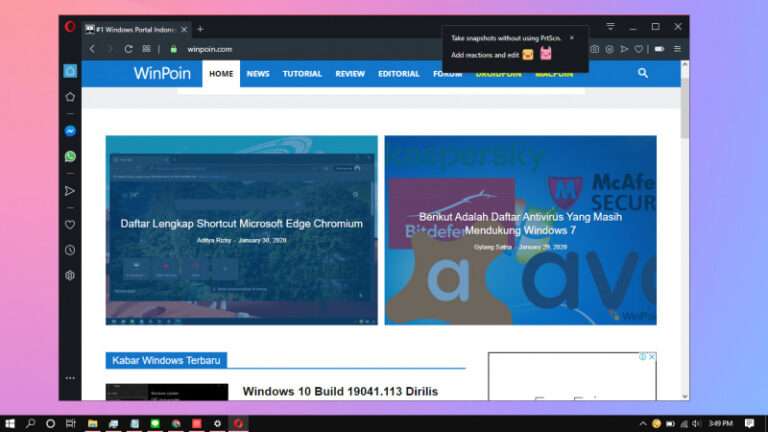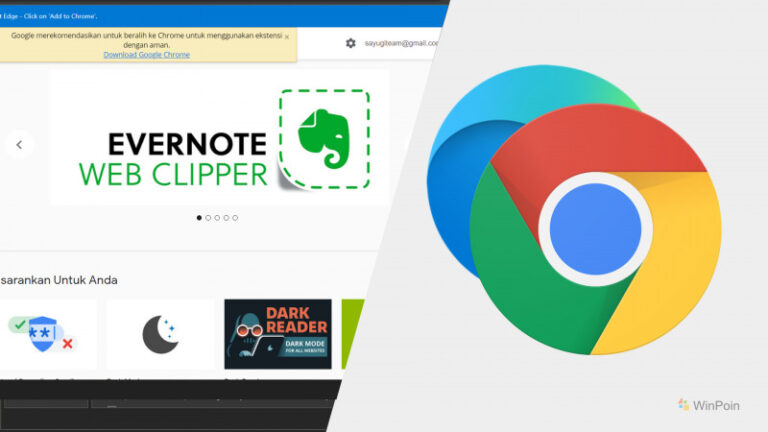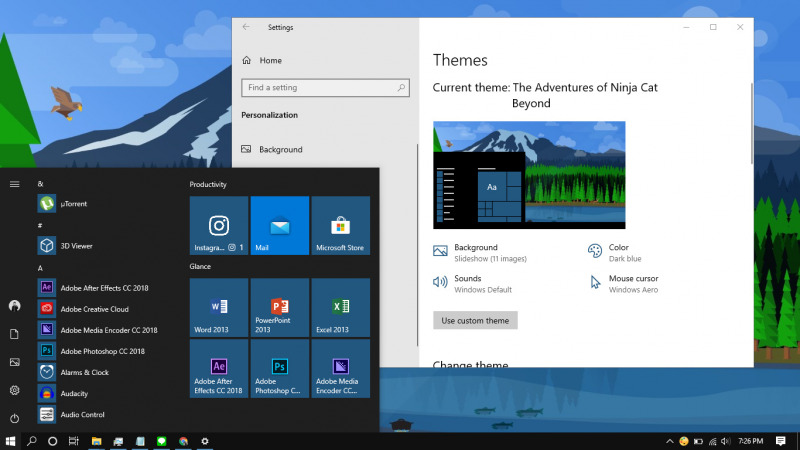
Windows 10 memungkinkan kamu untuk melakukan kostumisasi tampilan melalui Settings > Personalization. Terdapat beberapa opsi seperti mengganti warna aksen pada windows, wallpaper, mengaktifkan/mematikan transparansi, dll. Semua pengaturan tersebut bisa kamu simpan dalam tema.
Artikel kali ini akan memberitahu kamu bagaimana cara menghapus tema pada Windows 10 secara sekaligus. Hal ini tentu lebih cepat ketimbang menghapusnya secara individual pada halaman Settings.
Baca juga tutorial lainnya:
- 6 Cara Sign out di Windows 10
- 4 Cara Cek bahwa Windows 10 telah Teraktivasi
- 4 Cara Membuka Microsoft Store di Windows 10
- Daftar Lengkap Perintah Windows Run
- Daftar Lengkap Shortcut Microsoft Edge Chromium
- Cara Mematikan Defrag Otomatis di Windows 10
Menghapus Tema di Windows 10 Sekaligus
- Buka Settings.
- Navigasi ke Personalization > Themes.
- Pada panel kanan, scroll kebawah lalu ganti tema dengan Windows (default).
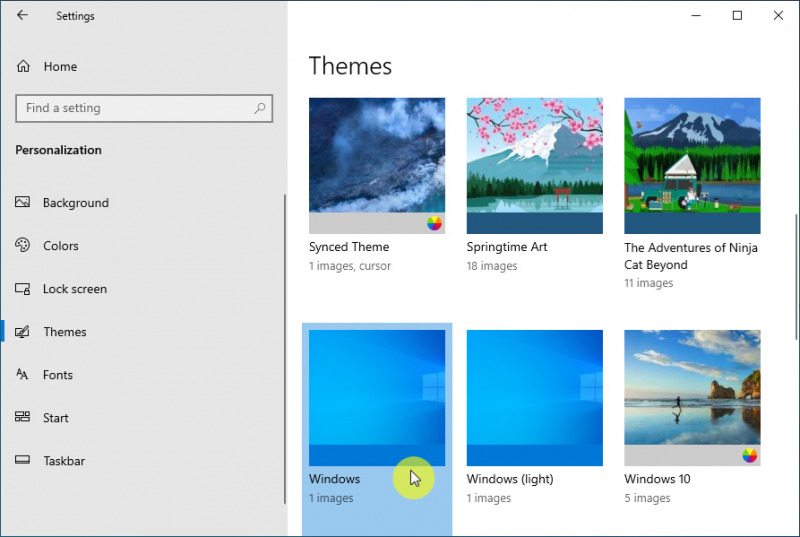
- Buka Windows Run, lalu masukan alamat berikut
%localappdata%\Microsoft\Windows\Themes. - Blok semua file / folder tema yang ada (CTRL + A), kemudian hapus dengan menekan tombol DEL.
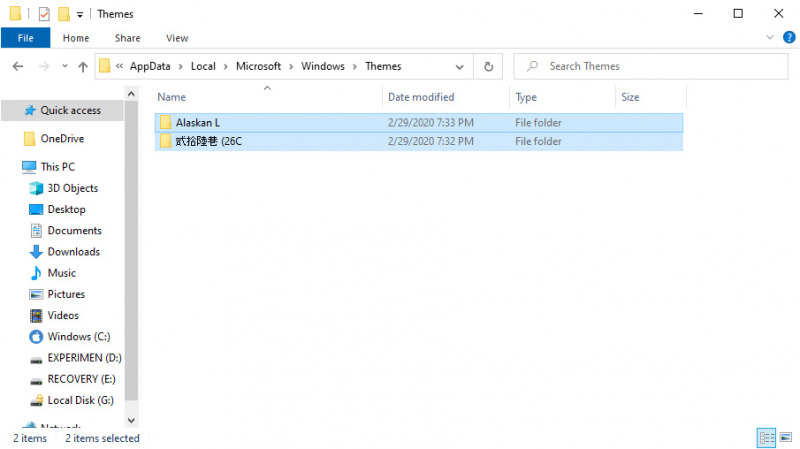
- Done.
Setelah proses selesai, maka semua tema yang kamu dapatkan dari Microsoft Store akan hilang dan hanya menyisakan tema bawaan sistem.